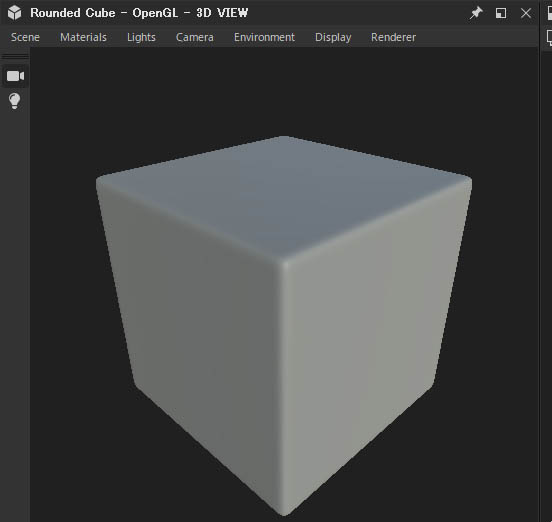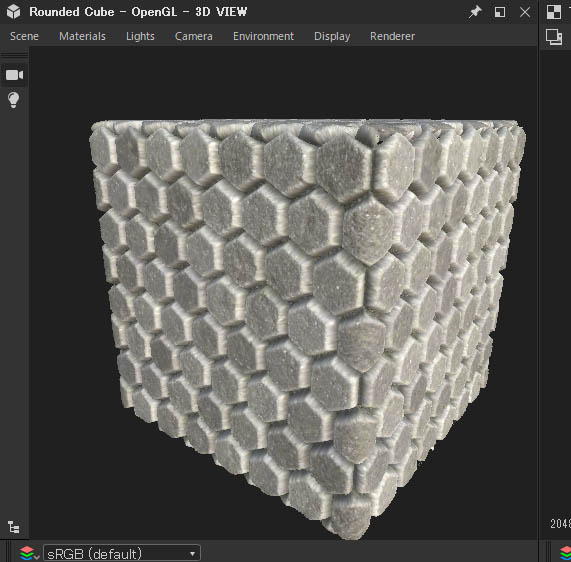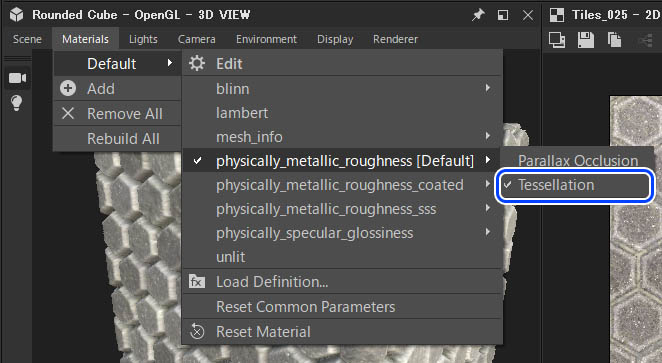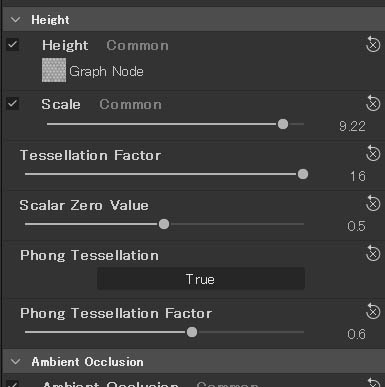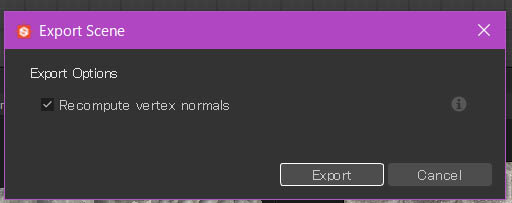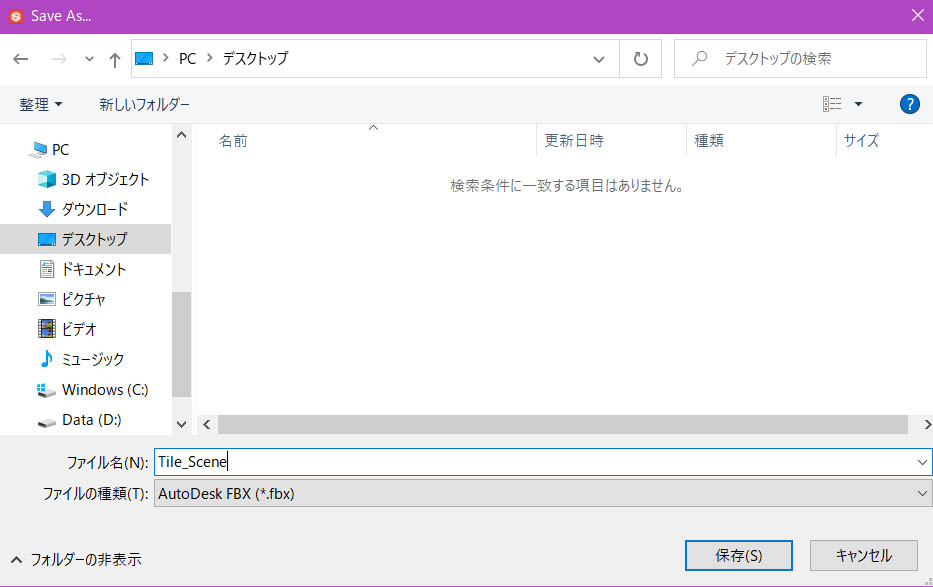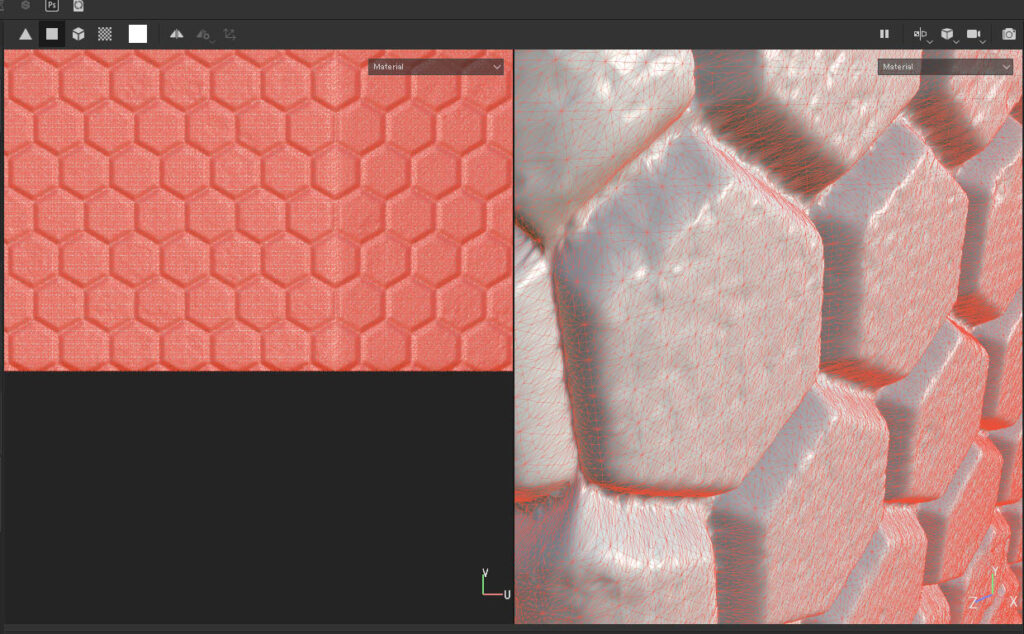Substance Designer Version2021.1ではシーンの書き出し機能が追加されています。
この機能を使うと、3Dビューに表示しているシーンモデルをFBXなどで書き出すことができます。
今回はSubstance Designerの新機能であるシーンの書き出しをする手順を紹介します。
【Substance Designer】3Dビューのモデルデータを書き出す方法
通常の3Dビューではシーンにモデルが表示されています。
これに加工を施していきます。
例えばSubstance Designerで作成したマテリアルを3Dビューのモデルに割り当ててプレビューしたり、マテリアルの設定を変更してHeightマップを表示した状態に設定していたとします。
Heightマップを適用したシーンはDisplacementの様にジオメトリが変化したような状態になります。
Substance Designer2021.1ではこの3Dモデル自体に変形をかけた状態のシーンをFBXなどのモデルデータとして書き出すことができるようになりました。
TessellationでHeightマップを設定した状態のモデル書き出し
今回は3Dビューに表示されているモデルをFBX形式のモデルデータとしてエクスポートしてみます。
ここではマテリアルの設定をあらかじめTessellationに設定して、HeightマップのScaleにいくつかパラメーターを設定してあります。
これによって3Dビューで使用しているモデルの形状が実際に変化しています。
また「Tessellation Factor」のパラメーターが高ければ高いほどモデルのポリゴン数が増えてしまいデータが重くなります。
その方が綺麗ではありますが、データ量を節約したいのでほどほどにしておくことをオススメします。
3DビューのScene▶︎「Export Scene」を実行します。
Vertex Normalの再計算を行うかどうかの確認画面が表示されます。
ここでチェックを入れておきます。
シーンデータのモデルを書き出すパスの設定と、データ形式を選択します。
今回はFBX形式に設定しました。
Exportをクリックして書き出しを開始します。
しばらくするとFBXデータとして書き出しが完了します。
注意ポイント
Export Sceneで書き出されるモデルは超ハイポリゴンで重いです。Substance Designerが落ちる可能性があるので保存などをしてから実行することをオススメします。僕は書き出し時に2回ほどソフトが落ちました。
Substance Painterで書き出したモデルを表示
試しにSubstance Painterに書き出したFBXデータをインポートして表示してみました。
Substance Designer上でHeightマップを適用した状態が反映されたモデルの形状をしています。
ポリゴン数が非常に多く重いのと三角ポリゴン化されてしまっているのが残念な点ではありますが、面白い機能ではあるかと思うので気になった方は方は試してみてはいかがでしょうか。